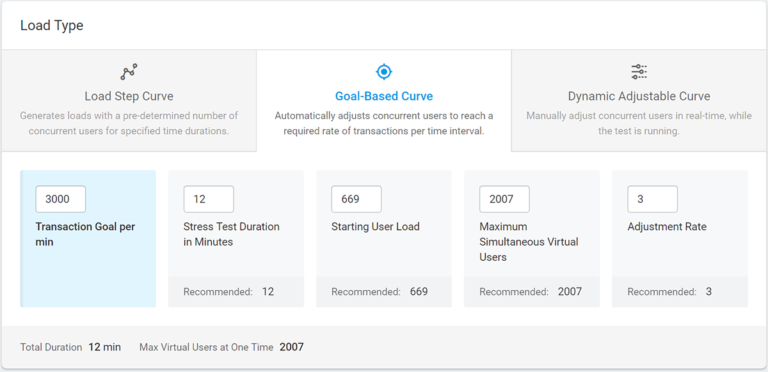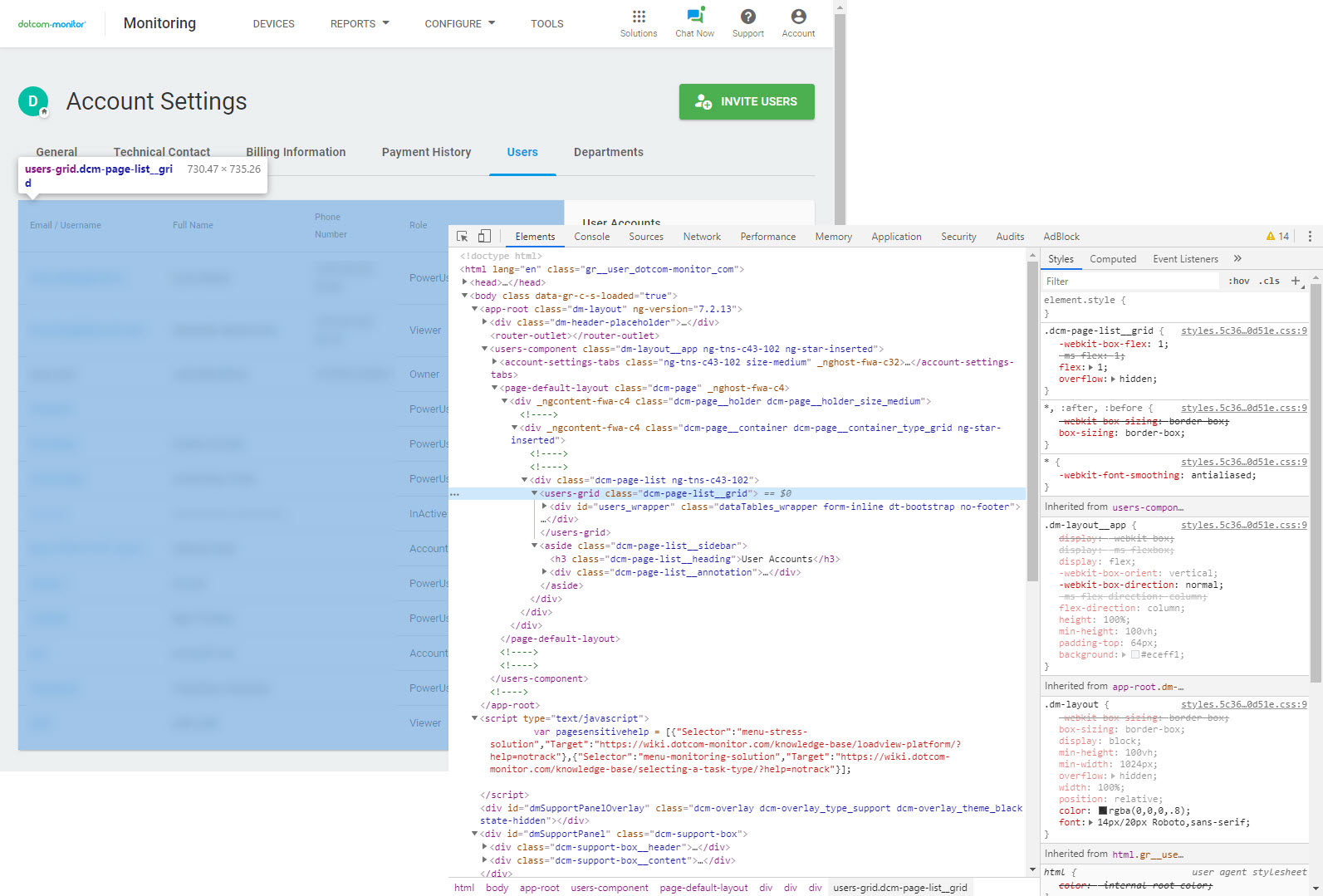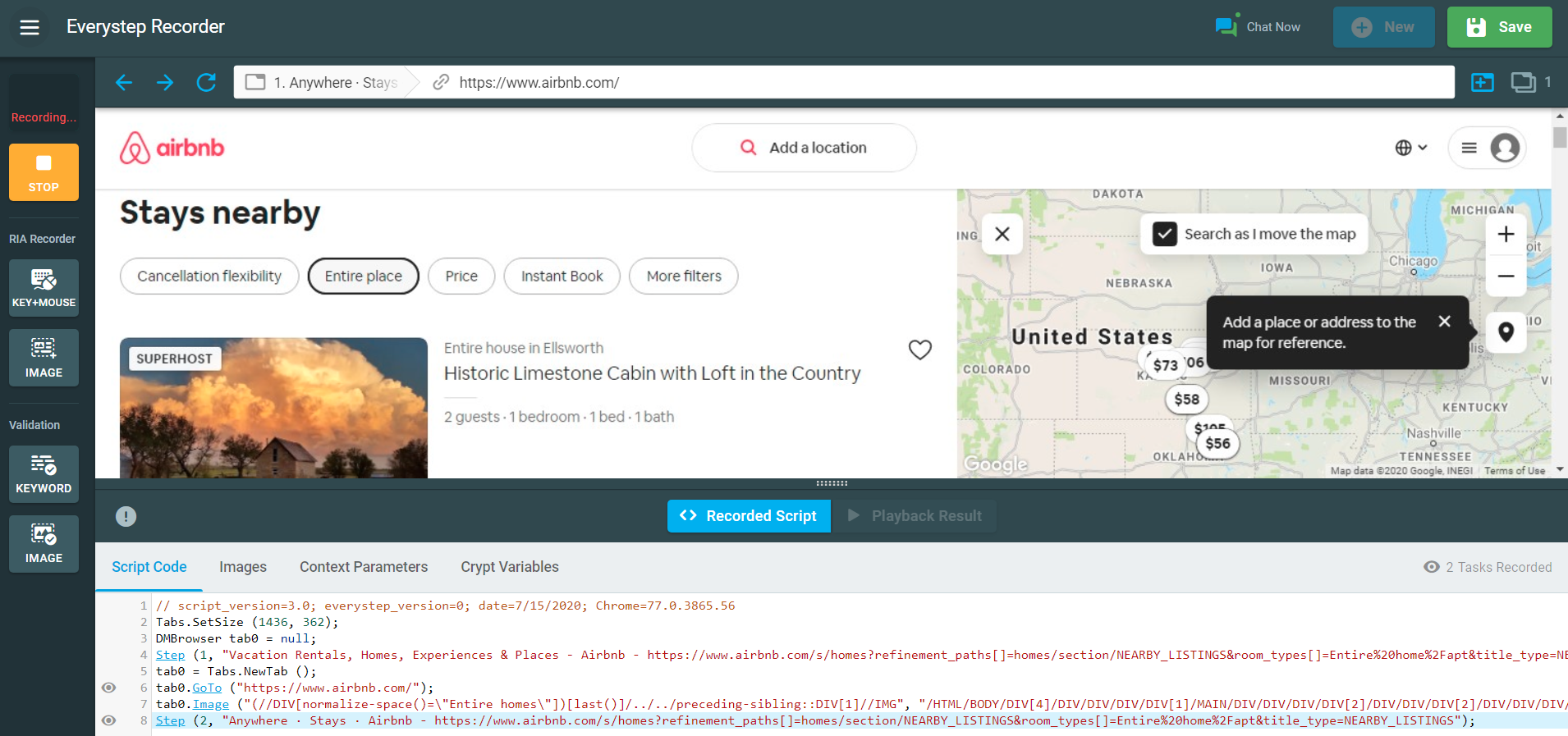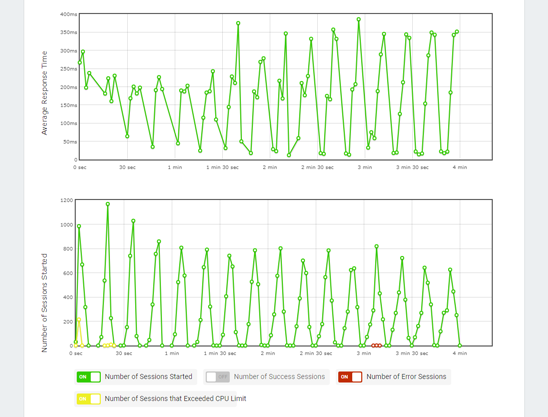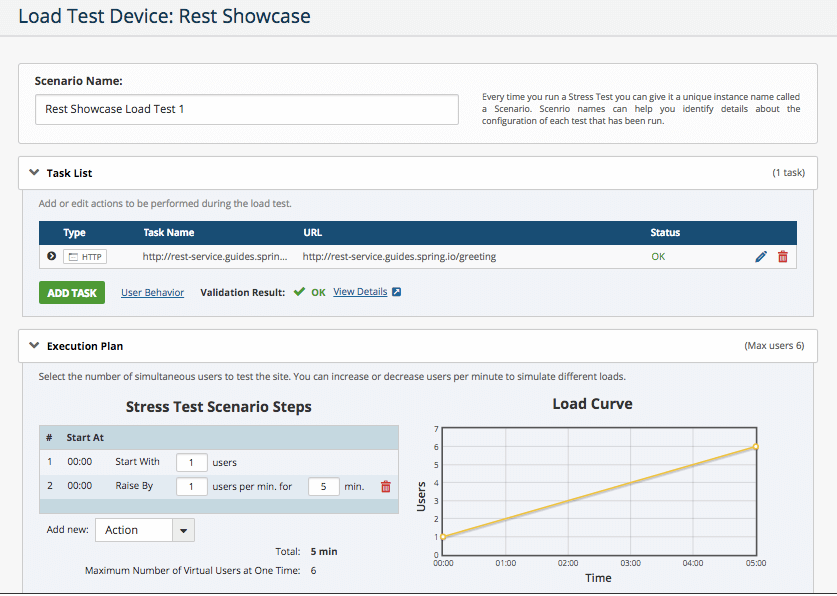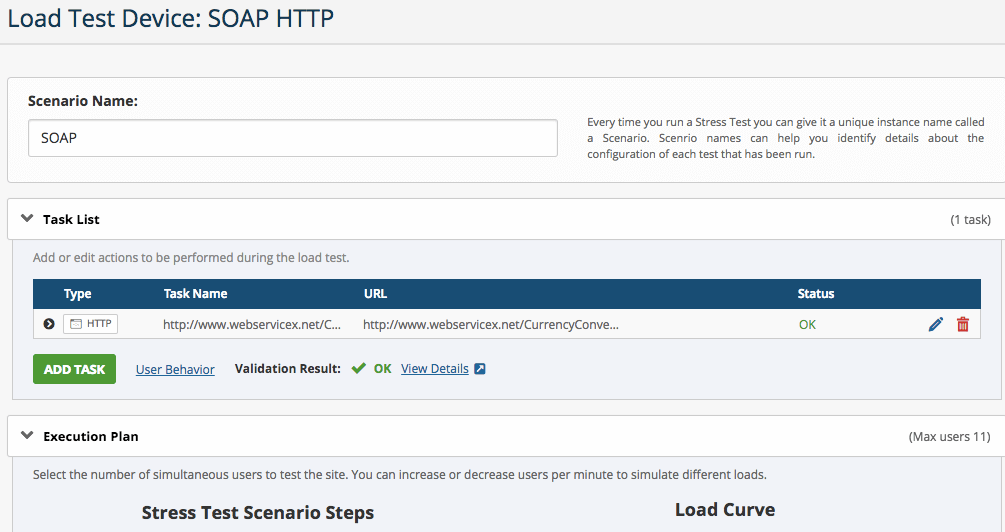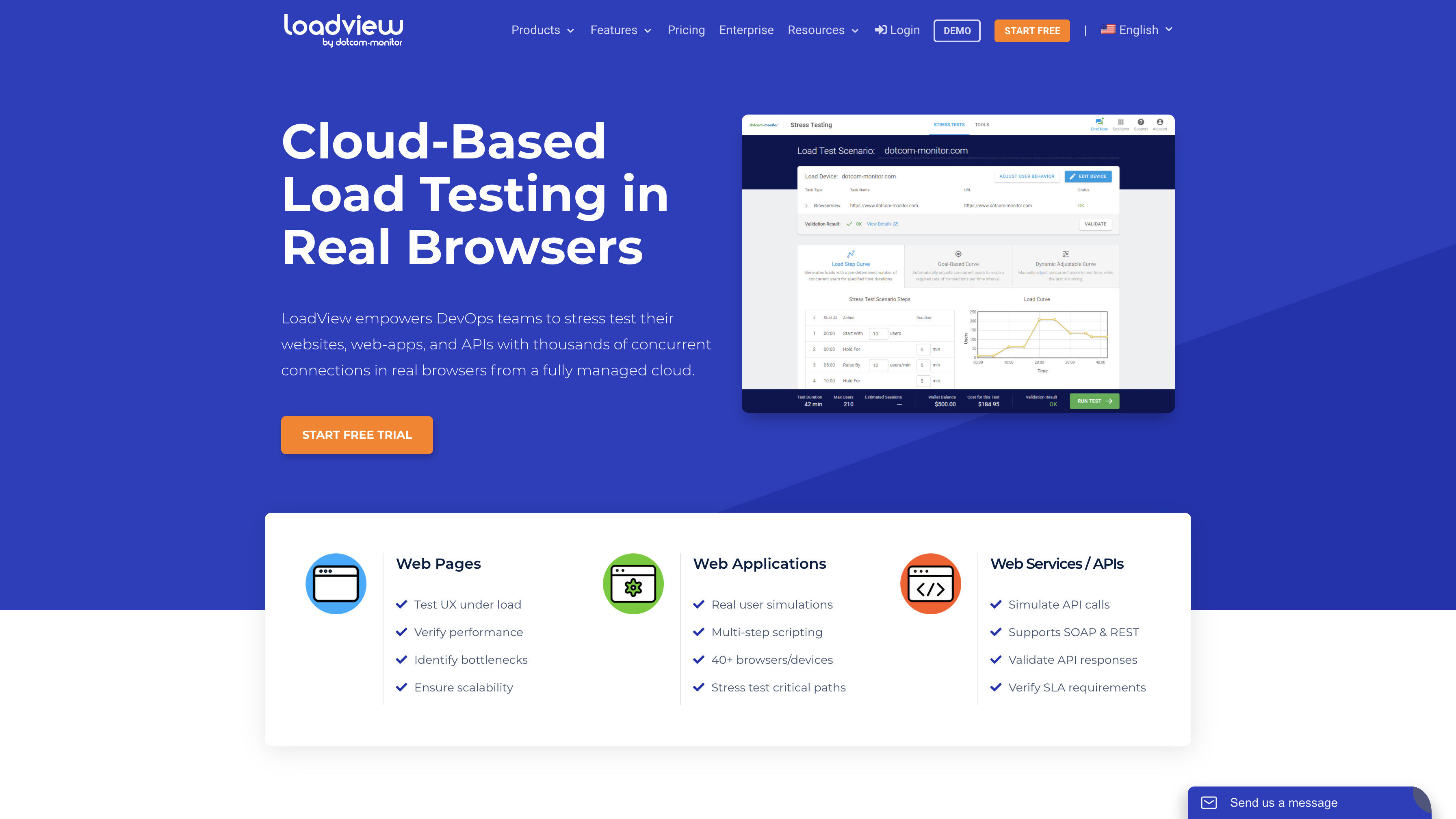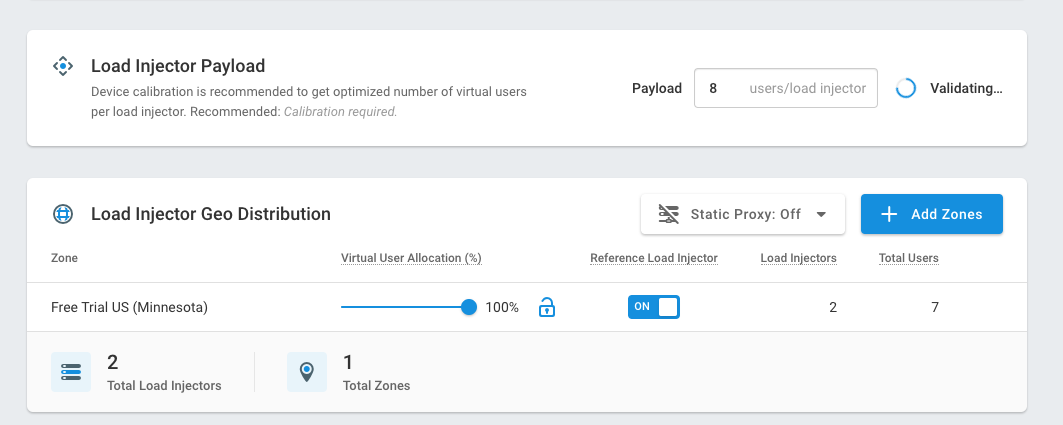اختبار تحميل JMeter
الدليل النهائي لعام 2023
نظرة عامة على دليل اختبار تحميل JMeter
يعد اختبار الأداء جانبا مهما للغاية في دورة حياة تطوير البرامج والتطبيقات. إذا كان سيتم استخدام تطبيقات الويب أو المواقع أو واجهات برمجة التطبيقات الخاصة بك من قبل أعداد كبيرة من المستخدمين ، فأنت بحاجة إلى معرفة كيف ستصمد أمام ذروة حركة المرور أو فترات طويلة من حركة المرور العالية المستمرة. سيكشف البحث السريع عن أدوات اختبار الأداء عن العديد من الخيارات المجانية والمفتوحة المصدر والتجارية. إحدى هذه الأدوات الشائعة هي Apache JMeter. إذا كنت جديدا في اختبار الأداء ، فقد تسأل نفسك ما هو JMeter؟ وكيف يعمل JMeter؟
JMeter هي أداة اختبار أداء مفتوحة المصدر قائمة على Java شائعة للغاية لتشغيل اختبارات التحميل المستندة إلى البروتوكول مقابل العديد من خدمات الويب والبرامج وواجهات برمجة التطبيقات (SOAP و REST) وتطبيقات الويب وخدمات الويب الأخرى. مقارنة بأدوات وحلول اختبار الأداء والحمل الأخرى التي تراها في السوق اليوم ، كانت JMeter واحدة من أقدم الأدوات التي تم تقديمها إلى سوق اختبار الأداء ، وهذا هو السبب في أنها لا تزال شائعة وتستخدم على نطاق واسع حتى يومنا هذا. سيحدد هذا الدليل لتغطية جميع الجوانب والفوائد والميزات والعيوب المختلفة ل JMeter. سننظر في كيفية عمل JMeter ، وكيفية إجراء اختبارات الأداء ، باستخدام JMeter ، وبدائل JMeter ، وغير ذلك الكثير.
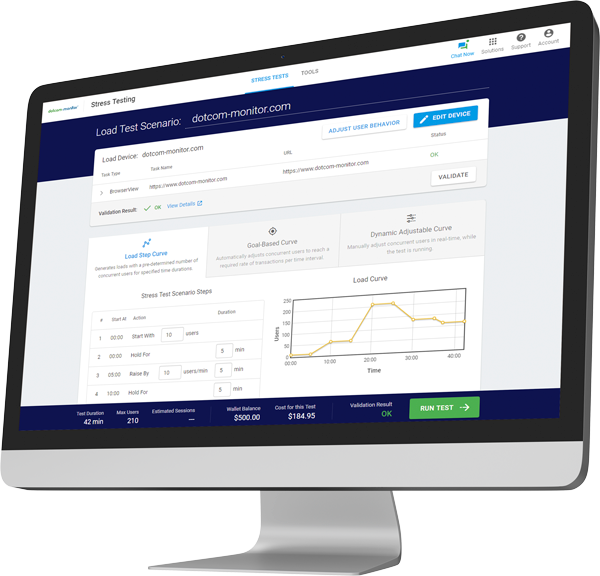
JMeter في نهاية المطاف دليل القائمة
JMeter – كيف يعمل
على المستوى الأساسي ، يعمل JMeter عن طريق محاكاة زوار تطبيقك أو خدمتك من خلال السماح للمستخدمين بإنشاء وإرسال طلبات HTTP (بروتوكول نقل النص التشعبي) إلى الخادم. ثم يتم جمع بيانات استجابة الخادم ، ويتم عرض البيانات الإحصائية بشكل مرئي للمستخدمين في شكل مخططات وتقارير. من البيانات التي تم جمعها والتقارير التي تم إنشاؤها ، يمكن للمستخدمين مراقبة سلوك التطبيق واختناقات الأداء ، مما يوفر نظرة ثاقبة حول المكان الذي يجب إجراء تحسينات على التطبيق. من المهم ملاحظة أن JMeter ليس متصفحا ، مما يعني أنه يعمل فقط على مستوى البروتوكول ، ولا يدعم جميع الإجراءات التي يتخذها العميل أو المستخدم ، مثل عرض JavaScript.
على الرغم من هذا القيد ، يوفر JMeter حلا لهذه المشكلات ، من خلال تقديم ميزات وعناصر مثل مدير ذاكرة التخزين المؤقت ومدير ملفات تعريف الارتباط ومدير الرأس ، مما يسمح ل JMeter بالقدرة على التصرف والأداء مثل المتصفح الحقيقي. JMeter هو تطبيق سطح مكتب قائم على Java ، لذلك من أجل البدء في استخدام JMeter ، هناك العديد من المتطلبات الأساسية التي يجب أن تفي بها قبل أن تتمكن من بدء اختبار الأداء. على سبيل المثال ، يجب أن يكون لديك أحدث إصدار من Java مثبتا ويجب أن تفي بالحد الأدنى من متطلبات النظام لتتمكن من استخدام JMeter. مقارنة بأدوات اختبار الحمل المستندة إلى SaaS ، قد يستغرق ذلك بعض الوقت والموارد الإضافية.
هل JMeter هو أفضل أداة لاختبار الحمل؟
كانت JMeter واحدة من أكثر أدوات اختبار الحمل مفتوحة المصدر شيوعا لفترة طويلة جدا ، مما يجعلها واحدة من أكثر الأدوات شيوعا التي يشعر المطورون وفرق تطوير البرامج بالراحة في استخدامها عندما يتعلق الأمر بإجراء اختبارات الأداء. بالإضافة إلى ذلك ، نظرا لطول عمرها في السوق ، هناك قدر كبير من الوثائق ودعم المجتمع وأفضل الممارسات لاستخدام JMeter. أضف إلى حقيقة أنه برنامج مجاني مفتوح المصدر ، من وجهة نظر الميزانية ، فإنه يجعله حلا جذابا للفرق والمؤسسات ، حيث لا توجد موارد قليلة أو معدومة للبدء.
ومع ذلك ، مع تغير التكنولوجيا وظهور البرامج المستندة إلى SaaS أصبحت أكثر انتشارا ، وكذلك حلول اختبار الحمل والضغط. بينما لا تزال هناك حاجة لحلول اختبار الحمل مفتوحة المصدر مثل JMeter ، هناك العديد من الحلول المستندة إلى السحابة التي تأتي معبأة مع جميع الميزات والفوائد والدعم ، بسعر شهري فعال من حيث التكلفة. على سبيل المثال ، يعد التحول من الاختبارات المستندة إلى البروتوكول إلى الاختبارات المستندة إلى المستعرض أمرا بالغ الأهمية لفهم الأداء من منظور المستخدم. توفر المتصفحات الحديثة اليوم الكثير من الوظائف والدعم لتطبيقات الويب مقارنة بالمتصفحات من أوائل تسعينيات القرن العشرين. لجمع كل بيانات الأداء الضرورية من جانب العميل ، تحتاج إلى أداة أو حل يمكنه دعم اختبار الحمل في المتصفحات الحقيقية.
الأداء مقابل اختبار الحمل باستخدام JMeter – ما الفرق؟
عندما نفكر بشكل عام في اختبار الأداء ، أو عند استخدام مصطلح اختبار الأداء ، فإن ما يتبادر إلى الذهن عادة هو اختبار الحمل. والأكثر من ذلك ، يتم استخدام هذه المصطلحات في بعض الأحيان بالتبادل. ومع ذلك ، هناك فرق. اختبار الحمل والضغط هي مجرد مجموعات فرعية ، أو أنواع ، من اختبارات الأداء داخل عائلة اختبار الأداء. يمكن إجراء اختبار التحميل مقابل العديد من الأنظمة ومواقع الويب وتطبيقات الويب وواجهات برمجة التطبيقات والمزيد. يتم تطبيق الحمل المحاكي ، الذي يبدأ عادة من مستويات أقل ، ويزداد الحمل ببطء بمرور الوقت ، من أجل قياس الأداء تحت الحمل وكيفية استجابة النظام ككل.
يرتبط اختبار الإجهاد واختبار الحمل ، ولكن الهدف من اختبار الإجهاد هو زيادة مقدار الحمل حتى يفشل النظام ، أو يتدهور الأداء. عادة ما يكون لاختبار الحمل حدود تحميل محددة مسبقا ، حتى لا يتسبب في فشل النظام. تشمل الأنواع الأخرى من اختبارات الأداء اختبار الارتفاع واختبار التحمل واختبار قابلية التوسع واختبار الحجم. بينما تختلف خطط التنفيذ وأهداف هذه الأنواع من اختبارات الأداء ، يتم إجراء اختبار الأداء لفهم سبب تحميل تطبيقاتك بشكل أبطأ من المتوقع ، وتحديد مشكلات قابلية التوسع المتعلقة باستخدام القرص أو وحدة المعالجة المركزية ، أو العناصر أو المكونات المحددة التي تعيق الأداء.
لا بطاقة ائتمان ولا عقد.
كيفية إجراء اختبار الحمل باستخدام JMeter:
تعليمات خطوة بخطوة للمبتدئين
توفر أداة اختبار الأداء مفتوحة المصدر مثل JMeter للمؤسسات القدرة على إجراء اختبارات الأداء لتطبيقات الويب ومواقع الويب وواجهات برمجة التطبيقات الخاصة بها ، ولكن لا يتعين عليها التعامل مع أي استثمارات مسبقة تأتي مع أدوات اختبار الأداء التجارية أو المدفوعة. عند اختيار حل اختبار تحميل مفتوح المصدر قائم على سطح المكتب مثل JMeter مقابل حل مدفوع قائم على الويب ، مثل LoadView ، هناك العديد من الاعتبارات التي يجب التفكير فيها. إذا كنت مجرد مبتدئ في JMeter ، فقد ترغب في قضاء بعض الوقت لفهم كيفية عمل كل شيء وقراءة المقالات المناسبة أو مشاهدة مقاطع الفيديو حول كيفية البدء في استخدام JMeter. دعونا نلقي نظرة على بعض الخطوات المتضمنة لتثبيت JMeter وكيفية تكوين اختبار الحمل الأساسي.
الخطوة 1: التحقق من متطلبات النظام
تماما مثل أي تطبيق سطح مكتب آخر ، تحتاج إلى التأكد من أن نظامك يلبي المتطلبات الأساسية اللازمة لتتمكن من تشغيل JMeter. كما ذكرنا سابقا في هذا الدليل ، JMeter هو تطبيق قائم على Java ، لذلك تحتاج إلى التأكد من تثبيت Java ، بالإضافة إلى الإصدار الصحيح. JMeter متوافق مع إصدارات Java 8 أو أعلى. بالإضافة إلى ذلك ، للحصول على الأداء والأمان ، يوصى بتثبيت أحدث الإصدارات الثانوية من JMeter. يمكن تشغيل JMeter على أنظمة تشغيل مختلفة من Windows و Mac و Linux ، لذا تأكد من التحقق من أن نظام التشغيل الخاص بك متوافق أو أن لديك تطبيق Java متوافق.
الخطوة 2: تنزيل ثنائيات JMeter أو التعليمات البرمجية المصدر
بمجرد التحقق من أن نظامك يلبي جميع متطلبات النظام الضرورية ، يمكنك تنزيل أحدث ثنائيات JMeter أو ملفات المصدر ، اعتمادا على بيئتك أو متطلباتك المحددة. تحتوي الملفات الثنائية على الإصدارات المترجمة من برنامج JMeter ، ويمكنك تشغيله على الفور. من ناحية أخرى ، يمكن تثبيت الملفات المصدر دون استخدام مدير الحزم ، مما يسمح للمطورين أو الفرق بتكوين البرنامج وتجميعه بأنفسهم والحصول على مزيد من التحكم في البرامج المثبتة. في معظم الحالات ، يتم تثبيت الإصدارات الثنائية من البرنامج. ولاحظ أن هناك أنواعا مختلفة لتنزيل الملفات ، بما في ذلك امتدادات ملفات .zip و .tgz.
الخطوة 3: عملية تثبيت JMeter
بمجرد اختيار الإصدار الثنائي أو المصدر من JMeter ، سيتم تنزيله على نظامك. يمكنك اختيار فتح الملف أو نقله إلى موقع جديد أو إنشاء موقع مجلد جديد داخل نظامك للوصول إليه بشكل أسرع لاحقا. من هناك يمكنك البدء في استخراج الملف. قد يستغرق هذا بضع دقائق لإكمال عملية التثبيت بأكملها. اعتمادا على نظام التشغيل الخاص بك ، قد تواجه خطوات مختلفة أثناء عملية التثبيت ، ولكن بمجرد تثبيت JMeter ، ستكون وظيفة JMeter هي نفسها.
الخطوة 4: واجهة مستخدم JMeter
عند بدء تشغيل JMeter ، سيتم فتحك وإحضارك إلى نافذة خطة الاختبار. من هنا ، ستتمكن من بناء خطة الاختبار الخاصة بك. تتضمن هذه النافذة الوصول إلى القائمة وشريط الأدوات الرئيسي الموجود بالقرب من الجانب الأيسر العلوي من النافذة. يمكنك الوصول إلى بعض الميزات نفسها من القائمة وشريط الأدوات الرئيسي ، ولكن شريط الأدوات الرئيسي يوفر وصولا أسرع إلى بعض الأدوات والوظائف التي ستستخدمها أثناء عملية إنشاء اختبار التحميل والتكوين. بالقرب من الجانب الأيمن العلوي من النافذة ، سترى خيارات للوقت والسجلات (عرض / إخفاء) والمستخدمين أثناء تنفيذ الاختبار.
القسم الرئيسي ، المسمى قسم المحرر ، هو المكان الذي ستتمكن فيه من رؤية وتكوين عناصر وحقول خطة الاختبار المختلفة لاختبار التحميل الخاص بك. على يسار قسم المحرر ، سترى عرض الشجرة لخطة الاختبار أثناء قيامك بعملية إنشاء الاختبار وتكوينه ويمكنك توسيع العناصر الفردية وإغلاقها للتنقل فيها بشكل فردي.
الخطوة 5: إنشاء خطة اختبار تحميل
يمكن لمستخدمي JMeter البدء في إنشاء خطة اختبار التحميل الخاصة بهم من البداية أو أيضا الاختيار من بين قوالب خطة الاختبار المختلفة الموجودة من القائمة المنسدلة ملف. تتضمن القوالب خطة اختبار SOAP WebService وخطة اختبار الويب الأساسية والمتقدمة وخطة اختبار FTP (بروتوكول نقل الملفات) وخطة الاختبار الوظيفي وغيرها. ستتضمن قوالب الاختبار هذه جميع العناصر والأقسام والحقول المحددة الضرورية التي ستستخدمها لإنشاء وبناء خطة اختبار الحمل الخاصة بك. إذا كنت جديدا في اختبار الأداء أو JMeter نفسه ، فقد تفضل في البداية استخدام القوالب بدلا من إنشاء خطة الاختبار الخاصة بك من البداية ، قبل الانتقال إلى خطط اختبار أكثر تقدما.
لإنشاء خطة اختبار ، انتقل ببساطة إلى ملف وحدد جديد أو حدد الزر جديد من شريط الأدوات. من المهم ملاحظة أنه يجب عليك تشغيل JMeter في وضع واجهة المستخدم الرسومية لإنشاء خطة الاختبار. يتم استخدام CLI ، أو واجهة سطر الأوامر ، لتنفيذ اختبار التحميل. بعد ذلك ، سنتحدث عن تحديد عدد المستخدمين لاختبار التحميل الخاص بك ، والذي يعرف أيضا باسم مجموعة مؤشر الترابط.
الخطوة 6: إنشاء مجموعة مؤشرات الترابط
ضمن مربع الحوار مجموعة مؤشرات الترابط، يمكنك تعيين خصائص مؤشر ترابط متعددة وضبطها، مثل عدد مؤشرات الترابط (المستخدمون) وفترة التكثيف (بالثواني) وعدد الحلقات (عدد تكرارات الاختبار)، بالإضافة إلى إجراءات إضافية، مثل التأخيرات وأوقات بدء الاختبار وإيقافه والإجراءات التي يجب اتخاذها بعد خطأ Sampler.
الخطوة 7: تكوين العينات
في JMeter ، العينات هي التي تسمح ل JMeter بإرسال أنواع مختلفة من الطلبات. على سبيل المثال ، يمكن أن يكون هذا طلب HTTP (لموقع ويب أو تطبيق أو واجهة برمجة تطبيقات) أو طلب FTP أو طلب SMTP أو طلب TCP بالإضافة إلى العديد من الطلبات الأخرى. على سبيل المثال ، إذا كنت تريد تشغيل اختبار تحميل مقابل صفحة ويب أو موقع ويب ، فستحدد طلب HTTP. من هنا يتم عرضك مع إدخال تفاصيل إضافية مثل البروتوكول (HTTP / S) ، واسم الخادم أو IP ، والمسار (لصفحة ويب محددة) ، ونوع الطلب ، مثل GET ، POST ، HEAD ، PUT ، وما إلى ذلك ، والتي يمكن استخدامها لاختبار تحميل API.
الخطوة 8: تكوين المستمعين
لتتمكن من مراجعة نتائج Sampler ، يجب عليك بعد ذلك تكوين ما يعرف باسم المستمعين في JMeter. ضمن نافذة خطة اختبار JMeter ، يمكنك الاختيار من بين العديد من المستمعين المختلفين ، مثل تقرير الملخص ، والرسم البياني المجمع ، وعرض شجرة النتائج ، وعرض النتائج في الجدول ، بالإضافة إلى العديد من الخيارات الأخرى ، لعرض نتائج الاختبار وتحليلها. بالإضافة إلى ذلك ، يمكنك إضافة العديد من المستمعين إلى خطة اختبار JMeter. من هذه النقطة ، تكتمل خطة الاختبار الخاصة بك ، ويمكنك تشغيل الاختبار.
الخطوة 9: تسجيل البرامج النصية لاختبار التحميل
إذا كنت تبحث فقط عن تشغيل HTTP أساسي ، أو اختبارات تحميل على مستوى البروتوكول ، من حيث تكوين الاختبار ، فلا يوجد شيء آخر تحتاج إلى القيام به. ومع ذلك ، إذا كنت بحاجة إلى تكوين اختبار يشبه إلى حد كبير إجراءات المستخدم ، فستحتاج إلى استخدام مسجل البرنامج النصي لاختبار HTTP (S) الخاص بهم. لذلك ، داخل JMeter ، يضيف هذا خطوة أخرى في خطة الاختبار. ضمن مجموعة مؤشر الترابط ، ستحتاج إلى إضافة وحدة التحكم في التسجيل. تتيح لك وحدة التحكم في التسجيل التنقل عبر موقع أو تطبيق ، وستسجل أفعالك عبر طلبات HTTP / S. يمكنك أيضا إضافة وحدات تحكم تسجيل متعددة لكل صفحة. توفر وحدة التحكم في التسجيل الوقت ، لذلك لا يتعين عليك إضافة كل طلب يدويا.
ومع ذلك ، فإن العيب هو أنك لا تزال تسجل طلبات HTTP / S ، فأنت لا تسجل في الواقع خطوات داخل متصفح حقيقي ، من منظور المستخدم. الآن ، يمكنك استخدام JMeter Proxy Server أيضا ، والذي يسمح لك بتسجيل البرامج النصية من المتصفح ، ولكن لتكوين هذا يستغرق بعض الوقت لإعداده. يجب عليك الانتقال إلى إعدادات الوكيل في نظامك ، واستيراد شهادة JMeter ، ثم تكوين إعدادات الوكيل أخيرا.
بدلا من ذلك ، يعد حل مثل LoadView ، الذي يستخدم مسجل الويب EveryStep ، خطوة كبيرة للأعلى من خيارات التسجيل من JMeter ، مثل البرمجة النصية للإشارة والنقر في المتصفحات الحقيقية دون أي إعداد معقد ويستغرق وقتا طويلا. ما عليك سوى فتح المسجل والبدء في البرمجة النصية.
الخطوة 10: تنفيذ اختبار التحميل
بعد تكوين جميع تفاصيل وإعدادات اختبار التحميل ، يمكنك ببساطة تحديد الزر “تشغيل” في شريط الأدوات وسيبدأ الاختبار. تذكر إجراء الاختبار في وضع CLI للحصول على نتائج أفضل.
الخطوة 11: مراجعة نتائج اختبار التحميل
اعتمادا على نوع المستمع الذي اخترته ، يمكنك عرض النتائج أثناء تشغيل الاختبار. على سبيل المثال، إذا قمت بتحديد عرض النتائج في الجدول، فسترى النتائج معروضة عند تنفيذ كل تشغيل أو مستخدم. كما سيتم تضمين مقاييس إضافية في النتائج ، مثل الوقت (بالمللي ثانية) ، والحالة (تعرض الاستجابات والأخطاء الصالحة) ، والبايت والبايت المرسلة ، والكمون ، ووقت الاتصال. من هذه النتائج ، يمكنك معرفة مكان حدوث أي أخطاء أو حيث قد تكون هناك أوقات تحميل بطيئة.
جدولة عرض توضيحي مجاني ل LoadView مع مهندس أداء ،
أو تصفح قاعدة المعرفة التفصيلية الخاصة بنا لمزيد من المعلومات.
في وقت سابق من هذا الدليل ، تحدثنا عن ماهية اختبار الأداء والأنواع المختلفة من اختبارات الأداء الموجودة تحت مظلة اختبار الأداء ، مثل اختبارات الحمل واختبارات الإجهاد واختبارات قابلية التوسع واختبارات الارتفاع وما إلى ذلك. إذا نظرنا إلى ما يقدمه JMeter ، فسنرى أنه الأنسب لتنفيذ اختبارات الحمل واختبارات الضغط. ومع ذلك ، نظرا لأن الحمل يتم محاكاته من جهازك الخاص ، فسيكون من الصعب تحديد نتائج الاختبار الفعلية في العالم الحقيقي باستخدام JMeter بناء على الاختبارات المستندة إلى البروتوكول فقط.
علاوة على ذلك ، نظرا لأن المزيد من التطبيقات تعتمد على المتصفح بدلا من الخادم للوظائف والأداء ، يجب عليك أيضا الابتعاد عن الأدوات التي يمكنها فقط إجراء اختبارات التحميل المستندة إلى البروتوكول. على موقع JMeter ، ينص بوضوح على أنه لا يمكنه تنفيذ أو عرض JavaScript كما يفعل المتصفح ، يتم تضمين توقيتات الاستجابة فقط. تعد القدرة على اختبار كيفية عرض تطبيقك أو صفحتك تحت الحمل جزءا كبيرا من تجربة المستخدم. ليس ذلك فحسب ، بل لا يقع جميع المستخدمين في نفس المنطقة الجغرافية مثل شركتك. يجب أن توفر أداة اختبار الأداء الصحيحة أيضا طريقة لإجراء الاختبارات الخارجية الموزعة بسهولة للحصول على رؤية أفضل للأداء الفعلي عبر المناطق الجغرافية.
يوفر حل مثل LoadView ، وهو مناسب أيضا لاختبار التحميل والإجهاد والارتفاع وقابلية التوسع ، ميزات مثل المتصفحات الحقيقية والاختبار الموزع وسيناريوهات منحنى التحميل المتعددة وأداة البرمجة النصية للنقطة والنقر ، مما يجعله حلا رائعا لاختبار الأداء وتطبيقات الويب وواجهات برمجة التطبيقات وخدمات الويب الأخرى.
من المفيد التفكير في LoadView كحل شامل وشامل لمتطلبات اختبار الحمل لمواقع الويب وتطبيقات الويب ، والنظر في فريقنا في LoadView شركائك الخبراء لكل ما يتعلق باختبار التحميل. هناك العديد من الكفاءات والفوائد لمنصة اختبار الحمل الكاملة مثل LoadView ، والتي تبرر الميزانية أكثر من خلال توفير الوقت والنتائج الفائقة. باستخدام LoadView ، يمكن لفرق DevOps تحقيق أقصى استفادة من عملية اختبار الحمل دون برمجة نصية شاقة ، مما يؤدي إلى نتائج أفضل.
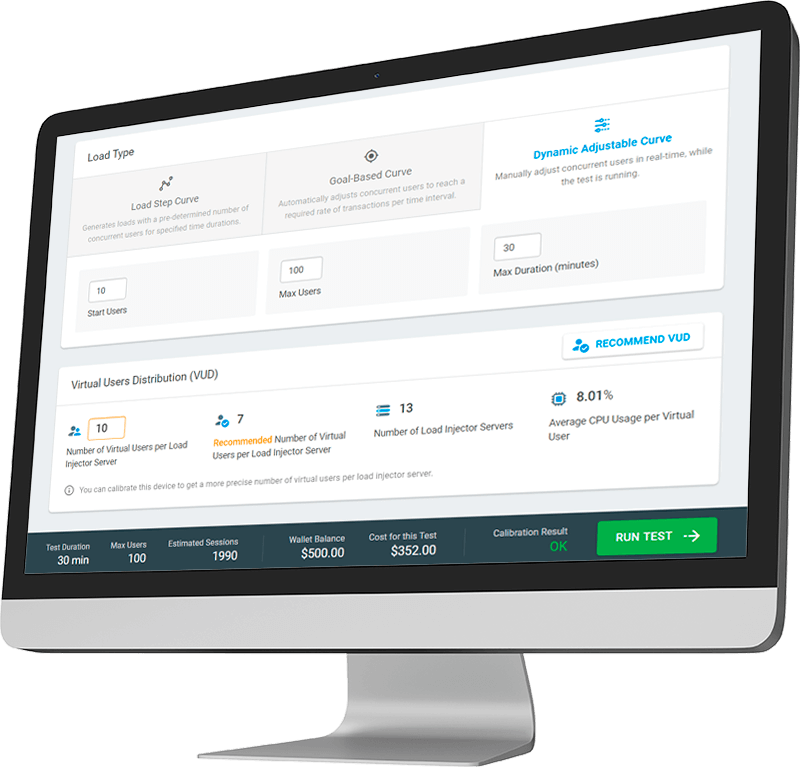
نتائج اختبار الحمل في LoadView هي أيضا الأكثر دقة في الصناعة ، حيث ندعم المتصفح الحقيقي واختبار المستخدم الحقيقي من المواقع الجغرافية حول العالم بالإضافة إلى العديد من أنواع الأجهزة. يمكن للفرق أن تثق في دقة نتائج اختباراتها باستخدام LoadView ، مما يعني أنه يمكن وضع الوقت والتركيز على التطوير ، دون القلق بشأن ما إذا كانت نتائج اختبار الحمل دقيقة بسبب خطأ بشري أو نظام أساسي مفتوح المصدر لاختبار الحمل لا يتم صيانته أو دعمه بدقة كما هو الحال في LoadView. راحة البال وحدها التي تأتي من هذا يجعل نظامنا جديرا بالاهتمام لمعظم فرق DevOps الجادة.
علاوة على ذلك ، فإن دعم LoadView لا يعلى عليه. يتوفر خبراء اختبار الحمل لدينا لدعمك في كل مرحلة من مراحل عملية اختبار الحمل. يتيح ذلك للفرق إجراء اختبار تحميل منتظم في عملية DevOps الخاصة بهم بسرعة وسهولة ، مما يؤدي إلى نتائج أفضل من حيث التطوير وأخيرا لمستخدمي مواقع الويب وتطبيقات الويب الخاصة بك. يجعل LoadView اختبار الحمل التعاوني سهلا وفعالا وفعالا.
اختبار واجهة برمجة تطبيقات REST
تستخدم واجهات برمجة تطبيقات REST (نقل الحالة التمثيلية) ، أو واجهات برمجة تطبيقات RESTful ، في تطوير خدمات الويب المختلفة. على عكس واجهات برمجة تطبيقات SOAP ، فإن REST ليس بروتوكولا ، بل هو نمط معماري يعتمد على URIs (معرفات الموارد الموحدة) وبروتوكول HTTP. يستخدم REST بشكل شائع لعرض واجهات برمجة التطبيقات العامة عبر الإنترنت. عندما يقوم مستخدم / عميل بتقديم طلب REST API ، فإن الأمر يشبه البحث عن شيء ما على الإنترنت. تقوم بإدخال ما تبحث عنه وستحصل على قائمة بالنتائج مرة أخرى ، أو في حالة واجهات برمجة تطبيقات REST ، الموارد. ومع ذلك ، مع طلب REST ، هناك العديد من المكونات ، مثل الرأس والبيانات (النص الأساسي) والطريقة ونقطة النهاية (مسار عنوان URL). عادة ما يكون ما تحصل عليه من الطلب بتنسيق JSON أو XML ، ولكن JSON هو التنسيق الأكثر استخداما. تسمح واجهات برمجة تطبيقات SOAP بتنسيق XML فقط.
الخطوة 1: إنشاء خطة اختبار
للبدء ، افتح JMeter. سترى أن هناك نافذة خطة اختبار جديدة ستفتح. أو ، إذا كان لديك JMeter مفتوحا بالفعل ، فيمكنك تحديد الزر “جديد” من شريط الأدوات الرئيسي لإنشاء خطة اختبار جديدة.
الخطوة 2: إنشاء مجموعة المواضيع
كما غطينا في القسم السابق ، فإن نافذة Thread Group هي المكان الذي يمكنك فيه إضافة عدد المستخدمين (مؤشرات الترابط) ، وتعيين وقت التكثيف ، وعدد تكرارات الاختبار (عدد الحلقات).
الخطوة 3: تكوين العينات
بعد ذلك ، نحتاج إلى إضافة Sampler. يمكنك الاختيار من بين بعض العينات التي تم تكوينها مسبقا في JMeter أو الاختيار من بينها بنفسك. لأغراض سيناريو اختبار واجهة برمجة التطبيقات هذا ، سنفترض أننا نستخدم خيارا تم تكوينه مسبقا. للقيام بذلك ، انقر بزر الماوس الأيمن فوق مجموعة مؤشر الترابط لفتح النافذة المنسدلة. حدد إضافة، ثم أخذ العينات. من هنا يمكنك عرض قائمة خيارات أخذ العينات. لاختبار واجهات برمجة التطبيقات ، سنرغب في تحديد طلب HTTP وسيؤدي ذلك إلى فتح النافذة التالية. من هنا ، يمكنك تسمية الاختبار الخاص بك ، وكذلك تكوين إعدادات اختبار REST API الخاص بك. شيء واحد يجب ملاحظته هو أن هناك قسمين ، أساسي ومتقدم ، داخل نافذة طلب HTTP. سنركز على الإعدادات الأساسية لهذا الاختبار. ستلاحظ العديد من الحقول ، مثل البروتوكول واسم الخادم أو IP ورقم المنفذ وطلب HTTP (GET / POST / HEAD / PUT / DELETE ، وما إلى ذلك) ، والمعلمات ، والمزيد.
لذلك ، للبدء ، أدخل عنوان URL لواجهة برمجة التطبيقات في حقل اسم الخادم أو IP (بروتوكول الإنترنت) (اسم المجال فقط) ، جنبا إلى جنب مع البروتوكول المناسب ، وفي حقل المسار ، أضف مسار واجهة برمجة التطبيقات. إذا كان هذا طلب GET، فحدد GET من قائمة طلب HTTP . إذا كانت لديك معلمات معينة، مثل صفحة معينة، يمكنك إضافة هذا الجزء من عنوان URL في حقل المعلمات. يمكنك أيضا تضمينه في حقل المسار أيضا ، ومع ذلك ، من خلال إضافته إلى حقل المعلمات ، لديك خيارات حقل إضافية ، مثل ترميز عنوان URL؟, نوع المحتوى, وتضمين يساوي?
أخيرا ، في بعض طلباتك ، ستحتاج إلى تقديم رؤوس طلباتك. للقيام بذلك ، ما عليك سوى الانتقال إلى طلب HTTP في نافذة خطة الاختبار. سيؤدي النقر بزر الماوس الأيمن إلى فتح القائمة المنسدلة. من هنا حدد إضافة ، ثم عنصر التكوين. ملاحظة إضافية حول هذه القائمة المنسدلة هي أن هذا هو المكان الذي ستذهب إليه أيضا لإضافة أي طرق مصادقة API. سيؤدي هذا إلى فتح الخيارات المتاحة لديك. في هذا المثال ، سنختار مدير رأس HTTP. سيؤدي هذا إلى فتح نافذة HTTP Header Manager ، حيث يمكنك إضافة رؤوس واجهة برمجة التطبيقات الخاصة بك. بمجرد الانتهاء من إعداداتك ، يمكنك الانتقال إلى الخطوة التالية.
الخطوة 4: إضافة مستمعين
المستمعون هم ما يتم استخدامه لحفظ نتائج الاختبار وعرضها. يمكنك إضافة أي عدد تريده من المستمعين. لإضافة مستمعين ، ما عليك سوى النقر بزر الماوس الأيمن فوق مجموعة مؤشر الترابط وتحديد إضافة ، ثم المستمع. سيؤدي هذا إلى فتح القائمة المنسدلة ، حيث سترى أكثر من 15 خيارا للاختيار من بينها. يتضمن المستمعون المختارون بشكل شائع عرض شجرة النتائج وعرض النتائج في الجدول. فقط لاحظ أنه بالنسبة للمستمعين الذين يقدمون تمثيلا رسوميا ، مثل View Results Tree ، سيستهلك المزيد من الذاكرة ووحدة المعالجة المركزية. بمجرد إضافة المستمعين ، يمكنك حفظ خطة الاختبار الخاصة بك.
الخطوة 5: قم بتشغيل الاختبار وعرض النتائج
بعد تكوين تفاصيل وإعدادات اختبار التحميل وحفظها، يمكنك تحديد الزر “تشغيل” في شريط الأدوات وسيبدأ الاختبار. سترى تحميل نتائج Sampler في النافذة وتوفر التفاصيل والبيانات والمقاييس المختلفة، مثل زمن الوصول ورموز الاستجابة ووقت الاتصال وما إلى ذلك، لاختبار واجهة برمجة تطبيقات REST.
اختبار واجهة برمجة تطبيقات SOAP
واجهات برمجة تطبيقات REST (نقل الحالة التمثيلية) ، أو RESTful يشبه إنشاء اختبار واجهة برمجة تطبيقات SOAP (بروتوكول الوصول إلى الكائنات البسيطة) في JMeter خطوات إنشاء اختبار تحميل REST API. ومع ذلك ، يختلف SOAP عن واجهة برمجة تطبيقات REST ، لأنه بروتوكول خاص به ، لذلك هناك اعتبارات يجب إجراؤها عند اختبار تحميل واجهات برمجة تطبيقات SOAP ، مثل الأمان والامتثال وعرض النطاق الترددي (تحتاج واجهات برمجة تطبيقات SOAP عادة إلى المزيد من الموارد) ، والوظائف ، مثل منطق إعادة المحاولة ، والتي لا تمتلكها واجهات برمجة تطبيقات REST. دعونا نلقي نظرة على الخطوات المتبعة لإنشاء اختبار SOAP API في JMeter.
الخطوة 1: خطة الاختبار
لقد تطرقنا إلى هذا في الأقسام السابقة ، لكن JMeter يوفر مجموعة متنوعة من قوالب خطة الاختبار. يمكن الوصول إليها من خلال القائمة أو أيقونة القوالب الموجودة في شريط الأدوات الرئيسي. هناك خيار يسمى بناء خطة اختبار خدمة ويب SOAP. سيؤدي تحديد هذا إلى إنشاء خطة الاختبار وفتحها. سترى أقساما إضافية ، مثل المتغيرات المحددة من قبل المستخدم ، والإعدادات الافتراضية لطلب HTTP ، وعدد المستخدمين ، وما إلى ذلك. ونظرا لأن هذا قالب ، فستكون هناك أيضا قيم نائبة في بعض الحقول حيث ستحتاج إلى إدخال البيانات والمعلومات المناسبة.
الخطوة 2: مجموعة المواضيع
كما غطينا في تكوين واجهة برمجة تطبيقات REST ، ستحتاج إلى إضافة عدد المستخدمين ، أو سلاسل الرسائل ، وفترة التكثيف ، والحلقات ، أو تكرارات الاختبار. كمجموعة فرعية داخل مجموعة مؤشر الترابط الرئيسية ، ستتمكن من الوصول إلى إعدادات طلب HTTP ، كما غطينا لإعداد واجهة برمجة تطبيقات REST. ومع ذلك ، فإن شكل ومظهر هذا القسم مختلفان بعض الشيء ، حيث سيتم افتراضيا إظهار نص طلب SOAP API. كما تم تضمين الأقسام الفرعية لمدير رأس HTTP وتأكيدات الاستجابة . ومثل تكوين واجهة برمجة تطبيقات REST، يمكنك أيضا إضافة عناصر تكوين إضافية، مثل مدير تخويل HTTP، للحالات التي تحتاج فيها إلى تضمين تفاصيل التفويض المحددة الخاصة بك.
الخطوة 3: اختبار العينات
لاختبار تحميل واجهة برمجة تطبيقات SOAP ، ستحتاج إلى إضافة نموذج طلب HTTP. من هذه النافذة ، يمكنك إدخال التفاصيل المناسبة ، مثل اسم الخادم أو IP ، والمسار ، وطلب HTTP ، ورقم المنفذ ، بالإضافة إلى بيانات الجسم لطلب SOAP.
الخطوة 4: اختبار المستمعين وتشغيل الاختبار
بمجرد تكوين خطة الاختبار ، فإن العنصر الأخير في القائمة هو إضافة المستمعين ، والذي سيعرض نتائج الاختبار الخاص بك. مرة أخرى ، يمكنك إضافة أي عدد تريده من المستمعين وحسب الاقتضاء لاختبار تحميل SOAP API.
الخطوة 5: قم بتشغيل اختبار تحميل واجهة برمجة تطبيقات SOAP
بمجرد تعيين تكوين وإعدادات خطة الاختبار الخاصة بك ، يمكنك أخيرا تشغيل اختبار تحميل واجهة برمجة تطبيقات SOAP ومراجعة النتائج بمجرد الانتهاء.
لا بطاقة ائتمان ولا عقد.
يمكن لأداة اختبار الأداء الصحيحة أن تحدث فرقا كبيرا. وعلى الرغم من عدم وجود نقص في أدوات وحلول اختبار الأداء المجانية والمفتوحة المصدر والمدفوعة ، إلا أن الأمر يتعلق حقا بما يناسب احتياجاتك وخبرة فريقك وميزانيتك. أدوات اختبار الأداء مفتوحة المصدر مثل JMeter ، على الرغم من كونها مجانية ، لا يمكنها تلبية بعض متطلبات اختبار الأداء التي تتطلبها تطبيقات اليوم.
لودفيو
LoadView هو أحد أفضل حلول اختبار الأداء المدفوعة في السوق اليوم. يوفر الحل الكثير من الميزات ، مثل مسجل البرنامج النصي للنقطة والنقر ، والوصول إلى شبكة عالمية من خوادم حاقن التحميل ، والقدرة على إعداد سيناريوهات منحنى تحميل مختلفة لمزيد من مرونة الاختبار. على عكس JMeter ، لا توجد بنية تحتية أو اعتبارات إضافية مطلوبة. كل شيء يدار من أجلك. وعلى عكس JMeter ، الذي يمكنه فقط توفير اختبارات تحميل على مستوى البروتوكول ، يستخدم LoadView متصفحات حقيقية ، بحيث يمكنك مراقبة الأداء الفعلي لمواقعك وتطبيقاتك وواجهات برمجة التطبيقات الأكثر أهمية. يوفر LoadView أيضا خيارات متعددة ، مثل إدراج عناوين IP للوكيل الثابت في القائمة البيضاء أو استخدام وكيل في الموقع ، لإجراء اختبارات على التطبيقات خلف جدار الحماية الخاص بك ، مما يمنحك أنت وفرقك مزيدا من المرونة عندما يتعلق الأمر باختبار الأداء.

تحميل الويب
WebLoad ، من RadView ، هو حل آخر لاختبار الأداء قائم على التجارة أو مدفوع قد تصادفه عند إجراء بحث حول العثور على أداة اختبار الحمل المناسبة لك ولفريقك. اعتمادا على احتياجاتك الخاصة ، يأتي WebLoad في خيارين مختلفين: نموذج مستضاف ذاتيا أو نموذج قائم على السحابة. بغض النظر عن الخيار الذي تختاره ، فإن البرنامج له نفس الشكل والمظهر.
فيما يتعلق بإنشاء نصوص اختبارية ، تستخدم البرامج النصية WebLoad السيلينيوم كمسجل قائم على الوكيل لسيناريوهات اختبار تحميل البرنامج النصي ، ومع ذلك ، قد يكون من الصعب استخدامها إذا لم تكن معتادا على السيلينيوم. السيلينيوم من تلقاء نفسه له عيوبه ، ولكن هذا هو المكان الذي يأتي فيه WebLoad لتوفير إمكانات اختبار الحمل ، مثل أعداد كبيرة من المستخدمين المتزامنين ، وإعداد التقارير ، والدعم الفني ، والمزيد. فيما يتعلق بالتسعير والخطط ، لا يتوفر التسعير على موقعهم ، لذلك يجب عليك الاتصال بهم لمعرفة الأسعار. بالإضافة إلى ذلك ، تقتصر خططهم على ثلاثة خيارات: التجربة والمهنية والمؤسسة. تقدم خطتهم الاحترافية ثلاثة مولدات تحميل فقط. للوصول إلى مواقع غير محدودة ، يجب عليك اختيار خطة Enterprise.
باذنجان
الباذنجان ، من Keysight Technologies ، عبارة عن منصة أتمتة مصممة لجميع عوامل عملية تطوير البرامج ، مثل الاختبار الوظيفي والمراقبة. يوفر الحل اختبارا بمساعدة الذكاء الاصطناعي للمساعدة في تقليل وقت الاختبار وتوفير نشر أسرع لتطبيقات البرامج.

يتطلب أداء الباذنجان بعض التدريب ، خاصة للمستخدمين عديمي الخبرة. تعمل أداة البرمجة النصية الخاصة بهم كمسجل وكيل لالتقاط كل حركة مرور HTTP بين الخادم / العميل. يتوفر للمستخدمين خيارات إضافية ، مثل استيراد البرامج النصية من ملفات السيلينيوم أو HAR (أرشيف HTTP). من حيث التسعير مقارنة بأدوات اختبار الحمل الأخرى ، لا يوجد تسعير مدرج ، لذلك يجب عليك الاتصال بفريقهم للحصول على عرض أسعار ، ومع ذلك ، فإنهم يقدمون نسخة تجريبية مجانية.
تحفيز الإجهاد
تحفيز الإجهاد هو حل اختبار الحمل والإجهاد الذي يمكن استخدامه لاختبار مواقع الويب وتطبيقات الويب وواجهات برمجة التطبيقات. يجب تنزيل المنتج إلى جهاز محلي، ولكن يمكن تكوينه للتشغيل من السحابة، سواء كان ذلك من خلال مولدات التحميل التي تم إنشاء مثيل لها على أجهزتك الخاصة أو السحابة الخاصة أو في الشبكات السحابية العامة مثل AWS (Amazon Web Services) أو Azure أو تثبيتها محليا من جهاز واحد.
توفر الأداة مجموعة متنوعة من الفوائد والميزات ، مثل إنشاء نصوص / سيناريوهات اختبار التحميل من المتصفح باستخدام معالج اختبار ، ودعم العديد من البروتوكولات وتقنيات تطبيقات الويب ، ودعم طرق المصادقة الأساسية. يعمل Stress Stimulus أيضا مع Fiddler للجمع بين اختبار الأداء وتصحيح الأخطاء. يوفر Stress Stimulus إصدارات متعددة من المنتجات ، مثل Free و Pro و Enterprise و Service Provider ، ويسمح كل إصدار للمستخدمين بالوصول إلى ميزات وفوائد محددة.
جاتلينج
جاتلينج هي أداة اختبار تحميل مفتوحة المصدر شائعة أخرى. مثل JMeter ، كان موجودا منذ فترة طويلة جدا في صناعة اختبار الأداء. تستخدم Gatling بعض التقنيات المختلفة في جوهرها: Scala و Netty و Akka ، والتي قد لا تكون شيئا مألوفا لدى معظم المطورين أو الفرق.
عادة ما تكون أطر العمل مثل Python و JavaScript و PHP و C # وغيرها من الأطر الأكثر شيوعا التي قد تراها. على الرغم من ذلك ، لا يزال Gatling شائعا ويستخدم على نطاق واسع لأن Scala يمكن تشغيله على معظم الأنظمة. بعض فوائد Gatling بما في ذلك إنشاء اختبارات التحميل كرمز ، وتشغيل العديد من المستخدمين الظاهريين داخل مؤشر ترابط واحد (على عكس JMeter) ، ويمكن دمجها في بيئات CI. ومع ذلك ، على الرغم من هذه المزايا ، فإن Gatling محدود في عدد التقنيات والبروتوكولات التي يدعمها ، ولا يوفر واجهة سهلة الاستخدام (والتي قد لا تكون عاملا إذا كان فريقك أكثر تقنية) ، ولأنه حل مفتوح المصدر ، فإنه يحتوي على مجتمع أصغر من الأعضاء مما قد يحد من قدرتك على الحصول على المساعدة أو الدعم عند الحاجة إليها.
لودرنر
LoadRunner ، من MicroFocus ، هو حل قديم آخر لاختبار الحمل سمع به العديد من المطورين والفرق ، أو حتى استخدموه ، لأنه كان موجودا منذ فترة طويلة. بمرور الوقت ، تغيرت الوظائف والأسماء. يوجد حاليا ثلاث حزم LoadRunner مختلفة: LoadRunner Professional و LoadRunner Enterprise و LoadRunner Cloud (StormRunner سابقا).
تتضمن بعض ميزات وفوائد LoadRunner دعم أكثر من 50 تقنية وإطار عمل لتطبيقات الويب والجوال ، ودعم أكثر من 50 تقنية برمجة نصية ، والتكامل مع العديد من CI (التكامل المستمر) وأدوات التعاون التي يستخدمها فريقك بالفعل. لطالما كانت LoadRunner وعائلة منتجاتها وحلولها أكثر من حل اختبار الحمل على مستوى المؤسسة ، لذا فإن تكلفة هذه الحلول والحلول المرتبطة بها ستكون مرتفعة جدا مقارنة بأدوات اختبار الحمل الأخرى المستندة إلى السحابة.
جرادة
Locust هي أداة اختبار تحميل مفتوحة المصدر تعتمد على إطار عمل Python. مثل الأدوات الأخرى مفتوحة المصدر التي ناقشناها ، فإن الجانب الإيجابي ل Locust هو أنه يوفر طريقة لإنشاء اختبارات تحميل في التعليمات البرمجية ، ومع ذلك ، نظرا لعدم وجود واجهة مستخدم ، لا توجد وظيفة لمسجل برنامج نصي سهل الاستخدام ، مثل حل LoadView يوفر ، وهو يلتقط فقط ويدعم استجابات بروتوكول HTTP. إنه غير مناسب لفهم الأداء على مستوى العميل.
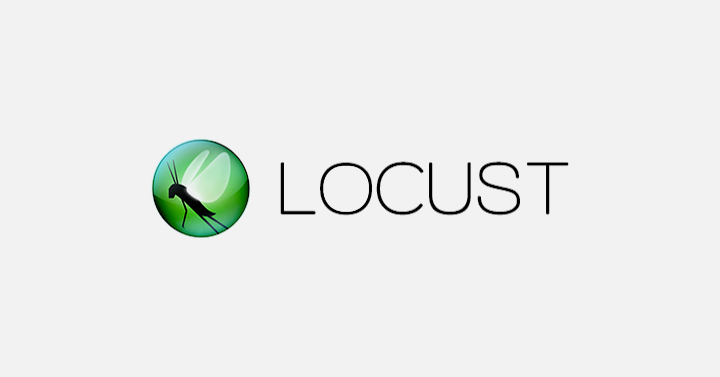
ومع ذلك ، إذا كان لديك فريق واسع المعرفة مرتاح ل Python ، واختبارات الحمل على نطاق أصغر ، فهذه ليست مشكلة. بالإضافة إلى ذلك ، مع Locust ، على عكس منصات اختبار الحمل المستندة إلى السحابة ، يجب عليك استخدام جهازك المحلي لتشغيل الاختبارات الموزعة ، وإذا لم يتمكن من دعم عدد المستخدمين المتزامنين ، فيجب عليك استخدام أجهزة إضافية ، لذلك مرة أخرى ، هناك اعتبارات إضافية يجب مراعاتها.
مقياس الحريق
BlazeMeter هي أداة اختبار وظيفية وأداء مدفوعة تعتمد على SaaS ، وتعتمد على ميزات JMeter مفتوحة المصدر ، وتوسيع قدراتها ، مثل توسيع نطاق اختبارات الحمل ، والوصول إلى حاقنات الحمل الخارجية ، والتقارير ولوحات المعلومات الشاملة وسهلة القراءة ، ودعم المنصات الأخرى مفتوحة المصدر ، مثل Gatling و Selenium و Locust و Option والمزيد.
يحصل المستخدمون على مزايا استخدام أداة مجانية مفتوحة المصدر مع بعض مزايا اختبار الحمل من السحابة. ومع ذلك ، فإن بعض الميزات المضمنة في جميع خطط LoadView ، مثل نقطة سهلة الاستخدام ومسجل البرنامج النصي للنقر ، والاختبار خلف جدار الحماية ، ودعم 24 / 7 لا يمكن الوصول إليها إلا ضمن خطط BlazeMeter ذات المستوى الأعلى.
لا بطاقة ائتمان ولا عقد.
لقد تحدثنا بالفعل عن بعض بدائل JMeter الأكثر شيوعا ، ولكن الآن دعونا نقارن Gatling و JMeter و LoadView ، وأيها نعتبره الأنسب لتطبيقات الويب والمواقع وواجهات برمجة التطبيقات لاختبار الحمل والضغط.
اختيار أداة اختبار الأداء المناسبة: جاتلينج مقابل JMeter مقابل LoadView
عندما يتعلق الأمر باختيار أداة اختبار الأداء المناسبة ، فهناك دائما مزايا وعيوب معينة تقدمها كل أداة. يعد كل من Gatling و JMeter من الأدوات مفتوحة المصدر الشائعة التي توفر القدرة على مزيد من التخصيص والتعديل من قبل فرق التطوير. ومع ذلك ، هذا يعني أنه قد يكون هناك المزيد من منحنى التعلم إذا كنت أنت وفريقك قد بدأت للتو باستخدام هذه الأدوات. غالبا ما تأتي مرونة البرمجة النصية مع تكوينات إضافية يمكن أن تصبح في نهاية المطاف أكثر استهلاكا للوقت مما هو مقصود. من ناحية أخرى ، يعد LoadView حلا لاختبار الأداء المستند إلى السحابة مدارا بالكامل يمكنه إجراء اختبارات قائمة على المتصفح ويدعم البرمجة النصية من المتصفحات الحقيقية ، وهي ميزة لا يقدمها JMeter و Gatling. بالإضافة إلى ذلك ، نظرا لأن كلا من Gatling و JMeter مثبتان على جهاز محلي ، فإن إجراء اختبارات واسعة النطاق أمر صعب بسبب قيود النظام.
مزايا أداة اختبار الحمل المستندة إلى المستعرض
توفر أداة اختبار الحمل المستندة إلى المستعرض مثل LoadView العديد من الميزات والفوائد التي لا تستطيع الأدوات مفتوحة المصدر توفيرها. على سبيل المثال ، عند تحميل تطبيقات اختبار الويب ، يستخدم LoadView مسجل الويب EveryStep الذي يسمح للمستخدمين بإنشاء نصوص برمجية (متصفحات سطح المكتب والجوال) ببساطة عن طريق التنقل عبر التطبيق أو الصفحة كما تنوي المستخدمين القيام به. لا يوجد ترميز أو برمجة نصية يدوية متضمنة مثل JMeter و Gatling ، ومع ذلك ، إذا كنت بحاجة إلى تخصيص البرنامج النصي بأي شكل من الأشكال ، فيمكنك القيام بذلك. الإعداد والاختبار التكوين هو أيضا بسيط ومباشر.
يأخذك حل LoadView خلال كل خطوة من خطوات العملية ، حتى تتمكن أنت وفرقك من التركيز على تنفيذ الاختبار. أخيرا ، يمكن لمستخدمي LoadView الوصول إلى أكثر من 20 خادم حاقن تحميل حول العالم ، لذا فإن الاختبار من المواقع التي يوجد بها المستخدمون سيمنحك بيانات أداء أكثر واقعية مقابل التقاط استجابات HTTP من جهازك المحلي. اعرض التقارير ولوحات المعلومات والمخططات الانحداثية لفهم كيفية استجابة التطبيق أو موقع الويب أو واجهة برمجة التطبيقات لاختبار التحميل.
بليزميتر مقابل جيه ميتر مقابل لويد فيو
كما تطرقنا في الأقسام السابقة في هذا الدليل ، فإن BlazeMeter هو إصدار اختبار الحمل المستند إلى السحابة من JMeter ، مما يوفر طريقة للمطورين لنقل اختبار الحمل الخاص بهم إلى المستوى التالي ، وإزالة قيود JMeter ، مثل إعداد التقارير ودعم البرمجة النصية / البروتوكول واختبار تطبيقات الويب المعقدة. BlazeMeter و LoadView كلاهما عبارة عن منصات اختبار تحميل قائمة على السحابة تسمح للمطورين والفرق بتوسيع نطاق اختبارات الحمل الخاصة بهم وتشغيلها من مواقع جغرافية متعددة. ومع ذلك ، بالمقارنة مع حل مثل LoadView ، يعد BlazeMeter حلا معقدا ومكلفا ، حيث يوفر أكثر من مجرد إمكانات اختبار الحمل ، ويوفر الآن اختبارا وظيفيا واختبار واجهة برمجة التطبيقات ومراقبتها كجزء من حزمها وخططها ، والتي قد تجدها بعض الفرق غير ضرورية.
في حين أن أدوات اختبار الحمل مفتوحة المصدر مثل JMeter لا يزال لها مكان في اختبار الأداء ، أصبحت تطبيقات وتقنيات الويب أكثر تعقيدا ، وهذا هو السبب في أن حلا مثل LoadView مثالي. يدعم LoadView جميع البروتوكولات والأطر والمتصفحات الشائعة وخيارات منحنى التحميل المختلفة لإجراء اختبار أكثر واقعية ، وهو حل فعال من حيث التكلفة مقارنة بالحلول الأخرى المستندة إلى السحابة في السوق.
كل ذلك من حل واحد مناسب لاختبار الحمل.
الأسئلة الشائعة حول JMeter النهائية
يعد اختبار الأداء جزءا مهما من عملية تطوير التطبيق. توفر الأدوات مفتوحة المصدر ، مثل JMeter ، طريقة مجانية وسهلة للمطورين والفرق لإجراء اختبار الحمل المستند إلى البروتوكول. ليس ذلك فحسب ، بل يضمن اختبار الأداء أيضا أن الوقت والجهد الذي تم بذله في تطوير تطبيقات الويب يؤتي ثماره عند وضعه أمام المستخدمين. سيؤدي بطء تحميل التطبيقات والمواقع وواجهات برمجة التطبيقات إلى الانتقاص من تجربتهم. JMeter هي أداة اختبار الحمل التي كانت موجودة منذ فترة طويلة جدا ولديها مجموعة واسعة من الميزات والقدرات واعتبارات التكوين.
فيما يلي بعض الأسئلة والأجوبة المتداولة حول JMeter.
جدول المحتويات
- ما هي فترة تكثيف JMeter؟
- ما هو مستخرج JMeter JSON ، وكيف يعمل؟
- هل يمكنني استخدام JMeter بتنسيق سطر الأوامر؟
- ما هو الحد الأقصى لمعدل النقل ل JMeter؟
- هل JMeter هو أفضل أداة مجانية لاختبار الحمل؟
- ما هي أفضل البدائل المدفوعة ل JMeter؟
- كيف أقوم بتثبيت JMeter؟
- كيف أقوم بتحميل الاختبار باستخدام JMeter؟
- ما هو مثال جيد على تأكيد JMeter BeanShell؟
- هل هناك شيء مثل شهادة JMeter عبر الإنترنت؟
- هل يمكن ل JMeter تحليل استجابة JSON؟
- هل يمكنك استخدام JMeter مع جينكينز ومفن؟
- ما هو معالج JMeter اللاحق؟
- ما هو متغير JMeter السابق؟
- هل يتطلب JMeter شهادة وكيل؟
- كيف تحافظ على انتهاء صلاحية جلسات JMeter؟
- أين يمكنني العثور على لقطات شاشة JMeter؟
- ما هو أفضل بديل ل JMeter؟
- هل يستحق الدفع مقابل أداة اختبار الحمل؟
ما هي فترة تكثيف JMeter؟
عند تكوين اختبار الحمل الخاص بك داخل JMeter ، فإن أحد الحقول التي يجب على المستخدمين مراعاتها هو فترة التكثيف. فترة التكثيف هي طول الوقت المستغرق للوصول إلى عدد المستخدمين أو سلاسل الرسائل التي قمت بتعيينها في الاختبار. على سبيل المثال ، إذا قمت بتعيين عدد سلاسل الرسائل على خمسة وكانت فترة التكثيف 50 ثانية ، فسيكون هناك تأخير لمدة 10 ثوان بين كل مؤشر ترابط. يضمن تعيين فترة تكثيف عدم تنفيذ جميع مؤشرات الترابط في نفس الوقت وتجنب عبء العمل المرتفع جدا في بداية الاختبار.
ما هو مستخرج JMeter JSON ، وكيف يعمل؟
يعمل مستخرج JMeter JSON (تدوين كائن JavaScript) ، أو كما يطلق عليه مع JMeter ، معالج JSON اللاحق ، تماما كما يوحي الاسم. يسمح للمستخدمين باستخراج البيانات ، أو المحتوى النصي ، من استجابات JSON ومقارنتها بالطلب ، أو تمرير هذه القيم إلى طلب آخر. تحدثنا سابقا في هذا الدليل عن عينات JMeter ، وهي التي تؤدي العمل الفعلي لاختبار JMeter الخاص بك. إذا كنت تستخدم مستخرج JSON، فيجب إنشاء هذا كعنصر تابع ضمن Sampler الذي أشرت إليه.
هل يمكنني استخدام JMeter بتنسيق سطر الأوامر؟
يتم إنشاء خطة اختبار الحمل في JMeter في وضع واجهة المستخدم الرسومية (GUI). بمجرد إنشاء الاختبار ، يمكن تشغيل الاختبار نفسه في وضع CLI (واجهة سطر الأوامر) ، والذي كان يسمى سابقا وضع Non-GUI. يستهلك تنفيذ الاختبار في وضع CLI ذاكرة أقل ، وبالتالي يمكن استخدام المزيد من الخيوط على مولد الحمل.
ما هو الحد الأقصى لمعدل النقل ل JMeter؟
يعتمد مقدار الإنتاجية التي يمكن أن يستخدمها JMeter على أجهزة جهازك المحلي. يمكنك تحديد معدل النقل عن طريق التجربة والخطأ ، وزيادة عدد المستخدمين ، أو سلاسل الرسائل ، وعند بدء تلقي رسائل خطأ حول الوصول إلى سعة الذاكرة الخاصة بك. هناك بعض الحلول لزيادة عدد المستخدمين ، مثل التشغيل في وضع CLI ، أو زيادة مساحة الكومة ، أو الذاكرة ، أو استخدام اتصال LAN (شبكات المنطقة المحلية) بدلا من Wi-Fi ، أو تشغيل البرامج النصية عبر أجهزة إضافية.
هل JMeter هو أفضل أداة مجانية لاختبار الحمل؟
في حين أن JMeter هي واحدة من أكثر أدوات اختبار الحمل المجانية مفتوحة المصدر شيوعا ، إلا أن هناك العديد من أدوات اختبار الحمل المجانية الأخرى المتاحة. يتعلق الأمر بالتطبيقات أو التقنيات التي تحتاج إلى دعم لها ، وقدرات فريقك ، ونوع نتائج الاختبار والتقارير التي تحتاجها. هناك العديد من الأدوات التي تستخدم أطر عمل برمجة نصية مختلفة وميزات قابلية التوسعة ، لذا من المهم العثور على الأداة التي تلبي احتياجاتك على أفضل وجه. عادة ما تكون حلول اختبار الحمل المدفوعة أكثر اكتمالا وتزيل الكثير من متاعب الاضطرار إلى إنشاء اختبارات الحمل وتكوينها يدويا.
ما هي أفضل البدائل المدفوعة ل JMeter؟
اليوم ، لدى فرق التطوير ومختبري الأداء العديد من البدائل المجانية والمدفوعة ل JMeter. ناقشنا بعض هذه في الأقسام أعلاه ، مثل LoadView و WebLoad و BlazeMeter و LoadRunner. تتمثل بعض المزايا التي تتمتع بها الأدوات المدفوعة على الأدوات مفتوحة المصدر في أنها تقلل من مقدار الوقت اللازم لتكوين اختبارات تحميل البرامج النصية ونصها ، وعادة ما تدعم المزيد من التقنيات والأطر ، وتوفر الوصول إلى المزيد من مولدات الحمل حتى لا تضطر إلى إدارة الشبكة ، ودعم مخصص.
كيف أقوم بتثبيت JMeter؟
يعد تثبيت JMeter أمرا بسيطا وبسيطا ، ومع ذلك ، نظرا لأنه يحتاج إلى التثبيت على جهاز محلي ، يجب أن يفي الجهاز الذي تقوم بتثبيت JMeter عليه بمتطلبات النظام المحددة. بالإضافة إلى ذلك، لأن JMeter هو تطبيق Java، يجب أن يكون لديك إصدار متوافق أو محدث من Java مثبتا. يوفر JMeter اثنين من الملفات الثنائية والمصدر المختلفة للمستخدمين للاختيار من بينها.
كيف أقوم بتحميل الاختبار باستخدام JMeter؟
هناك العديد من الخطوات المتضمنة لتحميل الاختبار باستخدام JMeter ويمكن أن تختلف هذه الخطوات ، اعتمادا على ما هو الاختبار الخاص بك. ناقشنا ، بالتفصيل ، عملية إعداد اختبارات الحمل مع JMeter في الأقسام السابقة من هذا الدليل ، ولكن من أجل البساطة ، هذه هي الخطوات المتبعة لاختبار الحمل باستخدام JMeter:
- قم بتكوين خطة اختبار الحمل الخاصة بك.
- إضافة وتكوين مجموعة المواضيع الخاصة بك.
- وحدة تحكم التسجيل
- عدد المواضيع (المستخدمون)
- فترة التكثيف
- عدد الحلقات (التكرارات)
- اختبار مسجل البرنامج النصي (في حالة تسجيل تفاعلات المستخدم)
- إعدادات الشبكة
- تثبيت الشهادة
- إعدادات المتصفح
- إضافة وتكوين العينات
- طلبات HTTP أو FTP أو SMTP أو TCP ، إلخ.
- اسم الخادم أو IP
- مسار عنوان URL
- إضافة وتكوين المستمع
- تقرير موجز ، رسم بياني إجمالي ، عرض شجرة النتائج ، عرض النتائج في الجدول ، إلخ.
- تشغيل الاختبار
- جمع وعرض نتائج الاختبار.
ما هو مثال جيد على تأكيد JMeter BeanShell؟
داخل JMeter ، يمكن للمستخدمين استخدام مكونات BeanShell المدمجة. BeanShell هو مترجم مفتوح المصدر قائم على Java. يوفر BeanShell للمستخدمين مزايا متعددة ، مثل قابلية توسعة التطبيقات والبرمجة النصية ، وتصحيح الأخطاء ، والعمل مع كائنات Java وواجهات برمجة التطبيقات ديناميكيا. هناك العديد من التأكيدات التي يدعمها JMeter اعتمادا على سيناريو الاختبار الخاص بك. يسمح تأكيد BeanShell في JMeter للمستخدمين بالتحقق من تأكيد معين باستخدام برنامج نصي BeanShell. مثال على ذلك هو التحقق مما إذا كان الخادم يقوم بإرجاع استجابة أو سلسلة معينة أو قيمة في حقل JSON. هناك أيضا متغيرات محددة مسبقا يمكن تنفيذها في البرنامج النصي ، مثل FailureMessage و SamplerData و SampleResult وما إلى ذلك. يلاحظ داخل JMeter أنه يجب على المستخدمين الانتقال إلى عناصر اختبار JSR223 والتبديل من وظائف BeanShell إلى Groovy.
هل هناك شيء مثل شهادة JMeter عبر الإنترنت؟
لا توجد شهادة JMeter رسمية عبر الإنترنت من خلال موقع JMeter نفسه ، ومع ذلك ، هناك شهادات JMeter عبر الإنترنت على الرغم من شركات أخرى ، مثل BlazeMeter و Udemy و VSkills و Edureka وغيرها. هناك أيضا بعض البرامج التعليمية الرائعة من مستخدمي JMeter العاديين على YouTube والتي يمكن الوصول إليها للمساعدة في إرشادك خلال خطوات محددة أو استكشاف أي مشكلات قد تواجهها وإصلاحها.
هل يمكن ل JMeter تحليل استجابة JSON؟
أثناء إنشاء خطة الاختبار وإعدادها في JMeter ، يكون لدى المستخدمين خيار الاختيار من بين العديد من معالجات ما بعد. واحد من هؤلاء يشمل مستخرج JSON. تتيح هذه الميزة للمستخدمين سحب البيانات المحددة التي تحتاجها باستخدام بناء جملة JSON-PATH ويتم تكوينها بعد Sampler (كعنصر تابع). هناك العديد من السمات في نافذة JSON-PATH Post-Processor ، مثل الاسم وأسماء المتغيرات وتعبيرات JSON Path وأرقام المطابقة وحساب سلسلة var وما إلى ذلك.
هل يمكنك استخدام JMeter مع جينكينز ومفن؟
يمكن استخدام JMeter مع CI / CD وأدوات الإدارة ، مثل Jenkins و Maven. Jenkins ، مثل JMeter هي أيضا أداة مفتوحة المصدر تستند إلى Java ، مما يسمح للمستخدمين بأتمتة اختباراتهم. يستخدم Maven لبناء وإدارة المشاريع المستندة إلى Java. لاستخدام JMeter مع Jenkins ، يجب أن يكون لديك حساب Jenkins نشط (بالإضافة إلى تثبيت المكون الإضافي Git) وأن يكون Jenkins مثبتا على نفس الجهاز الذي قمت بتثبيت JMeter عليه. يجب حفظ نصوص JMeter النصية الخاصة بك في Git بحيث يمكن الوصول إليها عبر Jenkins. بمجرد ربط حساباتك معا ، يمكنك متابعة عملية تكوين وإنشاء الاختبار الخاص بك عبر Jenkins. مع Maven ، يوفر JMeter مكونا إضافيا يمكن الوصول إليه من خلال GitHub ، مما يسمح للمستخدمين بإجراء الاختبارات من خلال مشروع Maven الخاص بك بدلا من تشغيلها كنصوص برمجية.
ما هو معالج JMeter اللاحق؟
ضمن إعداد اختبار تحميل JMeter ، توجد معالجات مسبقة ومعالجات لاحقة. تقوم المعالجات المسبقة بتنفيذ بعض الإجراءات قبل طلب Sampler، مثل الحصول على البيانات من صفحة الويب. من ناحية أخرى ، يتم تشغيل ما بعد المعالج بعد عنصر Sampler ويستخدم عادة لاستخراج البيانات أو تحليلها من استجابة HTTP.
ما هو متغير JMeter السابق؟
المتغير السابق هو واحد من عدة متغيرات مستخدمة في البرامج النصية Apache Groovy قبل تنفيذ البرنامج النصي. تتضمن الأمثلة الأخرى log (Logger) و ctx (كائن JMeterContext) و vars (كائن JMeterVariables) والدعائم (JMeterProperties) و threadName و sampler ، على سبيل المثال لا الحصر. يمكن استخدام المتغير السابق في إجراءات JSR223 Post-Processor ، مثل الحصول على معلومات معينة ، مثل وقت الاتصال ، والكمون ، والبايت ، ومعلومات عنوان URL ، وما إلى ذلك ، لمجموعة مؤشرات ترابط طلب HTTP.
هل يتطلب JMeter شهادة وكيل؟
عند استخدام مسجل البرنامج النصي لاختبار JMeter HTTP (S) ، يجب على المستخدمين اتباع خطوات تكوين مختلفة ليتمكنوا من استخدام هذه الميزة. تتضمن إحدى هذه الخطوات بدء خادم وكيل JMeter لإجراءات البرنامج النصي من المتصفح. لكي يحدث ذلك ، يجب على مستخدمي JMeter تثبيت شهادة JMeter CA (المرجع المصدق). تستخدم اتصالات HTTP / S الشهادات لمصادقة الاتصالات بين الخوادم والعملاء / المتصفحات. يسمح تثبيت شهادة JMeter CA ل JMeter بالعمل كخادم حتى يتمكن من سحب استجابات HTTPS (بروتوكول نقل النص التشعبي الآمن) من المتصفح.
كيف تحافظ على انتهاء صلاحية جلسات JMeter؟
داخل كل من عينات JMeter المختلفة ، هناك خيارات تكوين محددة ، بما في ذلك تعيين معلمات مهلة مختلفة ، مثل مهلة الاتصال ، ومهلة القراءة ، ومهلة الاستجابة ، ومهلات الاستعلام ، وما إلى ذلك. إذا كان جهاز أخذ العينات لا يدعم المهلات، فيجب ضبطه لفترة كافية بحيث لا تنتهي المهلة أثناء اختبار التحميل.
كيف تحافظ على انتهاء صلاحية جلسات JMeter؟
يمكن العثور على لقطات شاشة JMeter لأمثلة الاختبارات ومربعات الحوار والخطوات وجميع عناصر اختبار JMeter في جميع أنحاء موقع JMeter على الويب و JMeter Wiki وقسم الأسئلة الشائعة حول JMeter ، بالإضافة إلى مراكز تعلم وموارد تكنولوجيا المعلومات التابعة لجهات خارجية ، مثل GitHub و GitLab و Guru99 و Bitbucket. لدى JMeter قاعدة معرفية واسعة من المحتوى والدعم المدعوم من المجتمع.
ما هو أفضل بديل ل JMeter؟
تتطلب أداة اختبار الحمل مفتوحة المصدر مثل JMeter معرفة واسعة ب JMeter ومعرفة البرمجة ، بالإضافة إلى فريق متمرس لإعداد الاختبارات وتنفيذها. كان JMeter أحد الرواد الأوائل لاختبار الحمل ، لكن مواقع الويب والتطبيقات وواجهات برمجة التطبيقات أصبحت أكثر تعقيدا ، وهناك حاجة إلى أدوات وحلول وتقنيات جديدة لاختبار الحمل. لقد ناقشنا الكثير من البدائل ، مفتوحة المصدر والمدفوعة ، إلى JMeter في هذا الدليل ، مثل Gatling و LoadView و WebLoad و LoadRunner و Locust و BlazeMeter. على الرغم من أن الخيار المجاني والمفتوح المصدر قد يبدو جذابا في البداية ، إلا أنه يأتي مع الكثير من التكوين والعمل اليدوي الإضافي. يسمح الحل المستند إلى الويب مثل LoadView للمختبرين والفرق بالتركيز على اختبار الحمل ، باستخدام متصفحات حقيقية ، ويحفظهم من أعباء الاضطرار إلى إدارة حاقنات الحمل والأجهزة الإضافية. يدعم LoadView أحدث البروتوكولات والتقنيات ، ويدعم أدوات الجهات الخارجية مثل Postman ، ويوفر شبكة من خوادم حاقن التحميل السحابي من جميع أنحاء العالم.
هل يستحق الدفع مقابل أداة اختبار الحمل؟
هناك العديد من أدوات اختبار الحمل الرائعة مفتوحة المصدر ، وقد ناقشنا القليل منها في هذا الدليل. من الصعب تفويت أداة مجانية ، فقد لا تقدم الحلول مفتوحة المصدر جميع الميزات التي تحتاجها. تدعم الكثير من أدوات اختبار الحمل المدفوعة بروتوكولات متعددة ، وتكاملات الجهات الخارجية ، وتقدم أدوات البرمجة النصية ، وخطط التسعير المتعددة ، والوصول إلى الدعم متى احتجت إليه. بالإضافة إلى ذلك ، كما رأينا مع JMeter ، فهي أداة معقدة للغاية تتطلب الكثير من المعرفة لاستخدامها. هناك العديد من الخطوات المتضمنة في إعداد خطة الاختبار والتكوينات المختلفة التي يجب مراعاتها. إذا لم تكن قد استخدمت JMeter من قبل ، فقد يستغرق الأمر بعض الاختبارات للحصول عليه بشكل صحيح. عادة ما ترشدك أدوات اختبار الحمل المدفوعة خلال العملية ، خطوة بخطوة ، لذلك بحلول نهاية إكمال خطة الاختبار الخاصة بك ، تكون جاهزة للعمل. لن تضطر إلى إضاعة وقت إضافي في إنشاء المزيد من الاختبارات أو العودة وإعادة تكوين الاختبار. إذا تمكنت من العثور على أداة تدعم التقنيات التي تحتاج إلى اختبارها ، ومجموعة ميزات رائعة ، وكل ذلك في حدود ميزانيتك ، فإن الأمر يستحق الدفع مقابل أداة اختبار الحمل.
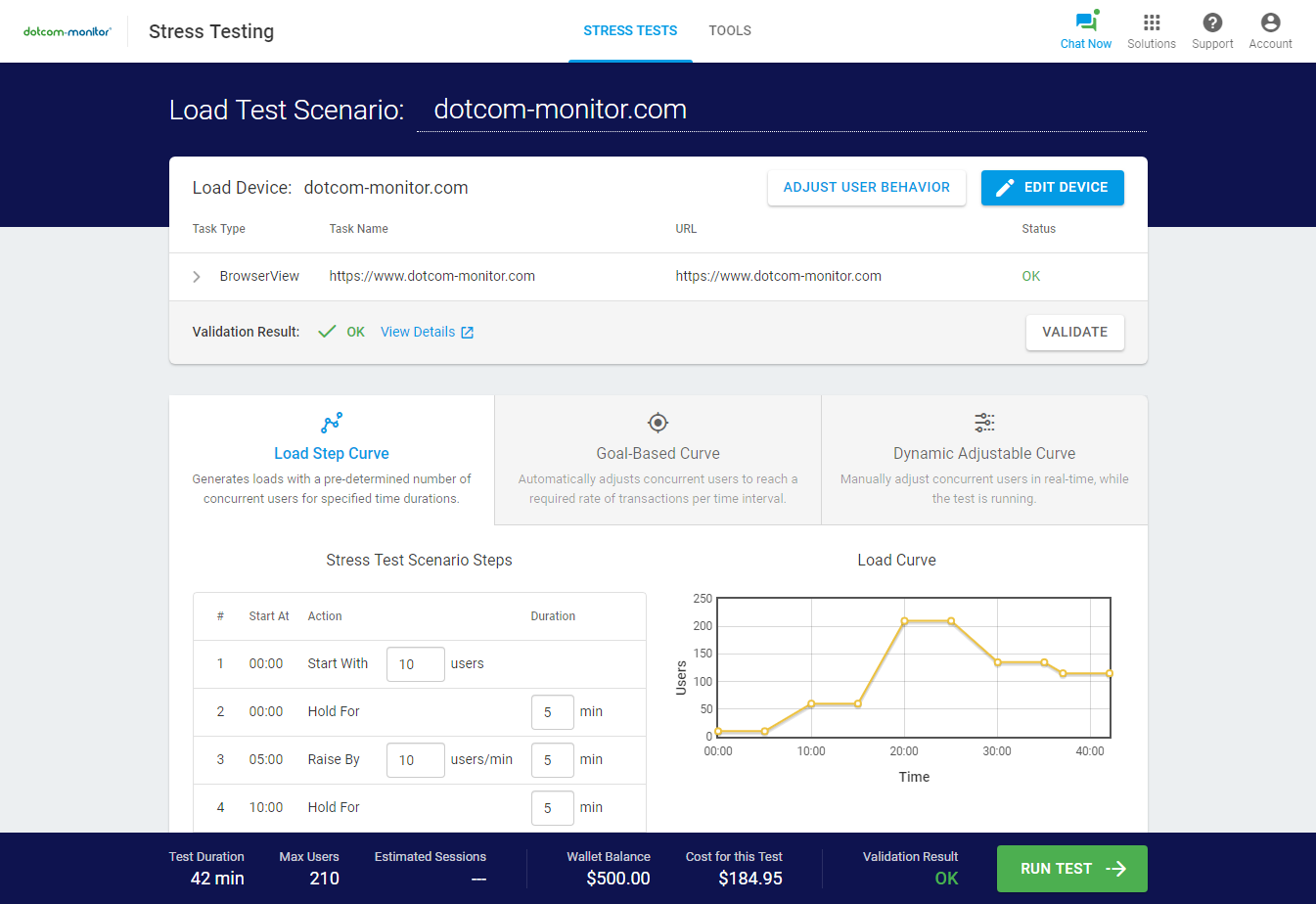
يوفر حل اختبار الحمل الخاص بنا ، LoadView ، للمستخدمين أفضل اختبار تحميل قائم على السحابة في حزمة فعالة من حيث التكلفة. على عكس JMeter ، وهو ليس متصفحا حقيقيا يستخدم فقط الاختبارات المستندة إلى البروتوكول ، والتي ، كما ناقشنا في هذا الدليل ، ليست كافية لمواقع الويب والتطبيقات اليوم. يتم الآن دفع الكثير من تنفيذ الأداء إلى المتصفحات ، لذلك من الأهمية بمكان أن يكون لديك حل يمكنه كتابة وتنفيذ ومحاكاة إجراءات المستخدم الحقيقية داخل المتصفح. لا يمكن ل JMeter تنفيذ JavaScript ، وبالتالي طلبات AJAX (JavaScript و XML غير المتزامنة) ، لذلك يعد هذا عيبا كبيرا للعديد من مختبري الأداء. يدعم LoadView ، جنبا إلى جنب مع مسجل الويب EveryStep ، تقنيات تطبيقات الويب الديناميكية مثل JavaScript و AJAX و Java و HTML5 و PHP والمزيد. يعد إنشاء البرامج النصية لاختبار الحمل أمرا سهلا مثل التنقل عبر تطبيقاتك مثل المستخدم العادي. علاوة على ذلك ، توفر منصة LoadView للمستخدمين شبكة عالمية من مولدات الأحمال المستندة إلى السحابة ، وليس الحمل الناتج عن جهازك المحلي مثل عروض JMeter ، مما يوفر ظروفا أكثر واقعية ، وبالتالي نتائج اختبار وإعداد تقارير أفضل.
كيف يتعامل JMeter مع البيانات الديناميكية في اختبار الحمل؟
يمكن ل JMeter التعامل بفعالية مع البيانات الديناميكية في اختبار الحمل باستخدام عناصر مختلفة مثل مستخرج التعبير العادي أو مستخرج JSON. تسمح هذه العناصر ل JMeter بالتقاط البيانات الديناميكية من استجابة الخادم وإعادة استخدامها في الطلبات اللاحقة. يعد هذا أمرا بالغ الأهمية لاختبار التطبيقات حيث تتغير معرفات الجلسة أو الرموز المميزة للأمان مع كل طلب.
هل يمكن دمج JMeter مع أدوات أخرى لتحسين الاختبار؟
نعم ، يمكن دمج JMeter مع مجموعة متنوعة من الأدوات الأخرى لتعزيز قدرات الاختبار الخاصة به. على سبيل المثال ، يمكن استخدامه مع السيلينيوم للاختبار المستند إلى المتصفح أو دمجه مع أدوات المراقبة مثل Grafana و Prometheus لمزيد من التحليل المتعمق لمقاييس الأداء. هذا يجعل JMeter خيارا متعدد الاستخدامات لبيئات الاختبار المتنوعة.
ما هي مؤقتات JMeter وكيف تؤثر على اختبار الحمل؟
تعد مؤقتات JMeter مكونا حيويا في محاكاة سلوك المستخدم في العالم الحقيقي. إنها تقدم تأخيرات بين الطلبات ، والتي يمكن أن تساعد في إنشاء سيناريوهات تحميل أكثر واقعية. تشمل أنواع أجهزة ضبط الوقت المؤقتات الثابتة وأجهزة ضبط الوقت العشوائي الغاوسية وأجهزة ضبط الوقت العشوائية الموحدة ، حيث يوفر كل منها طرقا مختلفة لمحاكاة وقت تفكير المستخدم.
كيف يمكنني إدارة ملفات تعريف الارتباط والجلسات في JMeter؟
يوفر JMeter مدير ملفات تعريف الارتباط HTTP ومدير ذاكرة التخزين المؤقت HTTP للتعامل مع ملفات تعريف الارتباط وذاكرة التخزين المؤقت على التوالي. يساعد هؤلاء المديرون في محاكاة متصفح حقيقي عن طريق تخزين ملفات تعريف الارتباط وإرسالها مثل متصفح الويب العادي. إنها ضرورية للحفاظ على الجلسات وإدارة حالات المستخدم أثناء اختبار الحمل.
ما هي بعض أفضل الممارسات للبرمجة النصية في JMeter؟
عند البرمجة النصية في JMeter ، يوصى بما يلي:
استخدم اصطلاحات التسمية لسهولة التعرف على العناصر.
تعديل الاختبارات باستخدام أجزاء الاختبار لإعادة الاستخدام.
تحديد معلمات الاختبارات لتغيير المتغيرات بسهولة مثل أسماء الخوادم وبيانات اعتماد المستخدم.
استخدم التأكيدات بحكمة للتحقق من صحة الاستجابات دون إثقال خطة الاختبار الخاصة بك.
احفظ خطة الاختبار الخاصة بك بانتظام لمنع فقدان البيانات.
هل يمكن ل JMeter محاكاة ظروف الشبكة المختلفة؟
يسمح لك JMeter بمحاكاة ظروف الشبكة المختلفة باستخدام تكوين “افتراضيات طلب HTTP”. يمكن أن يتضمن ذلك إعدادات النطاق الترددي وزمن الوصول وفقدان الحزمة، مما يمكن المختبرين من فهم كيفية أداء التطبيق في ظل ظروف الشبكة المختلفة.
كيف يدعم JMeter اختبار قاعدة البيانات؟
يدعم JMeter اختبار قاعدة البيانات من خلال طلب JDBC. يتيح لك ذلك تحميل قواعد بيانات الاختبار عن طريق تنفيذ استعلامات SQL أو الإجراءات المخزنة أو عمليات SQL الأخرى. يتطلب إعداد تكوين اتصال JDBC حيث تقوم بتعريف تفاصيل قاعدة البيانات وبيانات الاعتماد.
ما هي تأكيدات JMeter وكيف يتم استخدامها؟
تستخدم التأكيدات في JMeter للتحقق من صحة استجابة الطلب المقدم إلى الخادم. فهي تساعد في التحقق مما إذا كانت الاستجابة تحتوي على نص معين أو تتطابق مع تعبير عادي أو تفي بشروط معينة. تتضمن التأكيدات الشائعة تأكيد الاستجابة وتأكيد JSON وتأكيد الحجم.
كيف تدير خطط الاختبار الكبيرة في JMeter؟
لإدارة خطط الاختبار الكبيرة في JMeter ، من المهم:
قسم خطة الاختبار إلى وحدات أصغر يمكن التحكم فيها.
استخدم “تضمين وحدة التحكم” لتضمين أجزاء الاختبار الخارجية.
تحقق بانتظام من العناصر غير الضرورية وقم بإزالتها لتحسين الأداء.
استخدم وظائف ومتغيرات JMeter لتقليل التكرار.
ما هو دور مستمع JMeter وأيها شائع الاستخدام؟
يتم استخدام المستمعين في JMeter لعرض وتحليل نتائج الاختبارات. يتضمن المستمعون الشائعون عرض شجرة النتائج والتقرير الموجز ونتائج الرسم البياني. أنها توفر طرقا مختلفة لتصور البيانات ، مما يساعد في تحديد مشكلات الأداء والاختناقات.
هل يمكن استخدام JMeter لاختبار الإجهاد وكيف؟
نعم ، يمكن استخدام JMeter لاختبار الإجهاد عن طريق تكوينه لتوليد حمل يتجاوز السعة العادية للتطبيق. يساعد هذا في تحديد نقطة انهيار النظام وفهم كيفية تصرفه في ظل الظروف القاسية.
هل من الممكن أتمتة اختبارات JMeter؟
يمكن أتمتة اختبارات JMeter باستخدام واجهة سطر الأوامر الخاصة به. هذا مفيد بشكل خاص لدمج اختبارات JMeter في خطوط أنابيب التكامل المستمر. يمكن لأدوات مثل Jenkins تشغيل اختبارات JMeter ، مما يسمح باختبار الأداء المنتظم والآلي.
ما هي أهمية مجموعات المواضيع في JMeter؟
تمثل مجموعات مؤشرات الترابط في JMeter المستخدمين أو سلاسل الرسائل التي تنفذ سلسلة من الإجراءات. وهي تحدد عدد المستخدمين المراد محاكاتهم ، وفترة التكثيف ، وعدد مرات تنفيذ الاختبار. يعد التكوين الصحيح لمجموعات مؤشرات الترابط أمرا بالغ الأهمية لمحاكاة سيناريوهات المستخدم الواقعية.
كيف تقوم بتصحيح خطة اختبار JMeter؟
لتصحيح خطة اختبار JMeter ، يمكنك:
استخدم عارض السجل للتحقق من وجود أخطاء أو مشكلات أثناء تنفيذ الاختبار.
إضافة تصحيح PostProcessors لعرض قيم المتغيرات والاستجابات.
استخدم التأكيدات للتحقق مما إذا كانت الطلبات ترجع الاستجابة المتوقعة.
قم ببناء خطة الاختبار الخاصة بك تدريجيا ، وإضافة العناصر واختبارها واحدة تلو الأخرى.
ما هو الاختبار الموزع في JMeter ومتى يتم استخدامه؟
يتضمن الاختبار الموزع في JMeter استخدام أنظمة متعددة (العقد البعيدة) لتوليد حمل أكبر على الخادم. يكون هذا مفيدا بشكل خاص عندما يتطلب الاختبار موارد أكثر مما يمكن أن يوفره جهاز واحد أو عندما تريد محاكاة حركة المرور من مواقع مختلفة.
المستوى التالي
استمتع بميزات لا مثيل لها مع قابلية تطوير غير محدودة. لا بطاقة ائتمان ولا عقد.